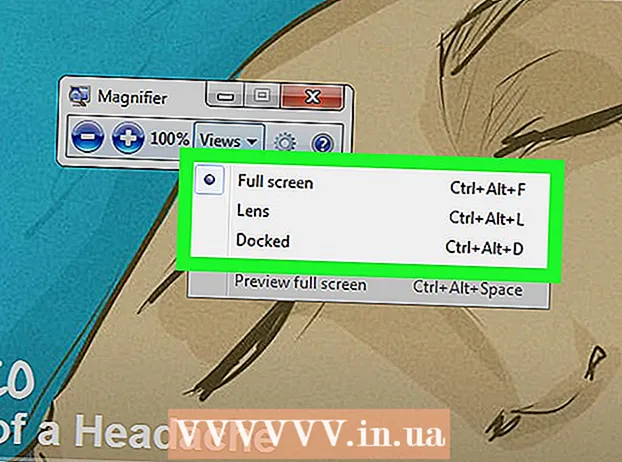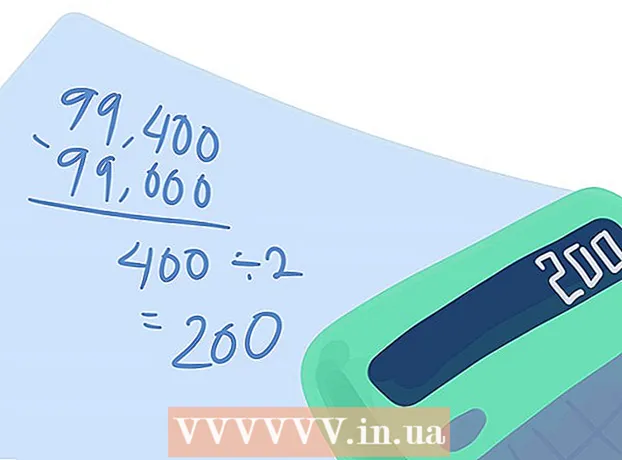Автор:
Sara Rhodes
Жаратылган Күнү:
18 Февраль 2021
Жаңыртуу Күнү:
1 Июль 2024

Мазмун
- Кадамдар
- Метод 1 5: GIMP орнотуу
- Метод 2ден 5: GIMPти ишке киргизүү
- 5 -метод 3: Сүрөттү кесүү
- Метод 5тин 4ү: Сүрөттү оодаруу жана айландыруу
- Метод 5 5: Башка негиздерди өздөштүрүү
- Кеңештер
- Эскертүүлөр
GIMP - бул Adobe Photoshopтун көп нерселерин жасай ала турган программалык пакет, бирок андан алда канча арзан - бекер!
Кадамдар
Метод 1 5: GIMP орнотуу
 1 GIMP (GNU Image Manipulation Program) акыркы версиясын жүктөп алыңыз. Бул жерде иштеп чыгуучулардын сайтынан толугу менен бекер кыла аласыз. "Windows үчүн GIMP" деген аталышта "GIMP X.X.X жүктөп алуу" шилтемесин чыкылдатыңыз. Бир нече секунддан кийин, орнотуу файлы жүктөлө баштайт.
1 GIMP (GNU Image Manipulation Program) акыркы версиясын жүктөп алыңыз. Бул жерде иштеп чыгуучулардын сайтынан толугу менен бекер кыла аласыз. "Windows үчүн GIMP" деген аталышта "GIMP X.X.X жүктөп алуу" шилтемесин чыкылдатыңыз. Бир нече секунддан кийин, орнотуу файлы жүктөлө баштайт.  2 Орноткучту иштетүү. Windows сизден чын эле бул файлды ачкыңыз келеби деп сурайт. Иштеп чыгуучу сайттан GIMPти кайра жүктөгөнүңүздү текшериңиз. Орнотуу процессин улантуу үчүн тилди тандаңыз.
2 Орноткучту иштетүү. Windows сизден чын эле бул файлды ачкыңыз келеби деп сурайт. Иштеп чыгуучу сайттан GIMPти кайра жүктөгөнүңүздү текшериңиз. Орнотуу процессин улантуу үчүн тилди тандаңыз. - GIMP орноткучу ишке кирет. GIMPти демейки папкага орнотуу үчүн Орнотуу баскычын басыңыз. Орнотуу жөндөөлөрүн өзгөртүү жана орнотуу үчүн кошумча кеңейтүүлөрдү тандоо үчүн Ыңгайлаштырууну тандаңыз.
- GIMP автоматтык түрдө GIMP сүрөт файл түрлөрү менен байланышат. Файлдын башка түрлөрүн ачуу үчүн Ынгайлаштыруу тандоосун тандаңыз. Сизге файлдардын ар кандай түрлөрү менен ассоциацияларды түзүү сунушталат.
Метод 2ден 5: GIMPти ишке киргизүү
 1 Орнотулган программаны иштетүү. GIMP ишке киргенде, бир нече маалымат файлдарын жүктөө керек. Бул процесс бир нече мүнөткө созулушу мүмкүн. Жүктөө аяктаганда, экраныңызда бир нече терезелер пайда болот. Сол жагында инструменттер панели болот. Оң жакта Layers менюсу жайгашкан.Ортодогу терезе - бул сүрөттөр ачыла турган терезе.
1 Орнотулган программаны иштетүү. GIMP ишке киргенде, бир нече маалымат файлдарын жүктөө керек. Бул процесс бир нече мүнөткө созулушу мүмкүн. Жүктөө аяктаганда, экраныңызда бир нече терезелер пайда болот. Сол жагында инструменттер панели болот. Оң жакта Layers менюсу жайгашкан.Ортодогу терезе - бул сүрөттөр ачыла турган терезе.  2 Жаңы сүрөттү түзүү. Бош сүрөт менен баштоо үчүн, борбордук терезеде File менюну чыкылдатып, Жаңы дегенди тандаңыз. Жаңы сүрөт түзүү терезеси ачылып, сизден жаңы сүрөттүн өлчөмүн коюуну сунуштайт. Сиз өлчөмдү кол менен орното аласыз же ачылуучу меню аркылуу шаблондордун тизмесинен тандай аласыз.
2 Жаңы сүрөттү түзүү. Бош сүрөт менен баштоо үчүн, борбордук терезеде File менюну чыкылдатып, Жаңы дегенди тандаңыз. Жаңы сүрөт түзүү терезеси ачылып, сизден жаңы сүрөттүн өлчөмүн коюуну сунуштайт. Сиз өлчөмдү кол менен орното аласыз же ачылуучу меню аркылуу шаблондордун тизмесинен тандай аласыз. - OK чыкылдатыңыз жана жаңы сүрөтүңүз ачылат. Чычкандын көрсөткүчү сөлөкөтү Карандаштын формасына өзгөрөт жана сиз сүрөт тарта баштасаңыз болот. Чотканын түрүн тандоо үчүн Катмарлар жана Чоткалар менюсун колдонуңуз.
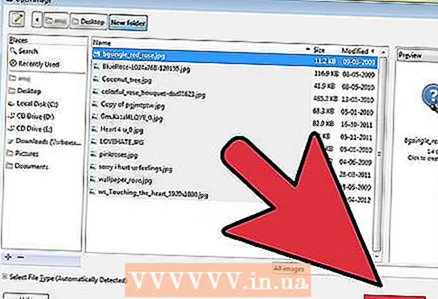 3 Учурдагы сүрөттү ачуу. Файлды, анан Ачууну чыкылдатыңыз. Түзөткүңүз келген сүрөт файлына өтүңүз. Файлды тандап алгандан кийин, сүрөт жаңы терезеде ачылат.
3 Учурдагы сүрөттү ачуу. Файлды, анан Ачууну чыкылдатыңыз. Түзөткүңүз келген сүрөт файлына өтүңүз. Файлды тандап алгандан кийин, сүрөт жаңы терезеде ачылат.
5 -метод 3: Сүрөттү кесүү
 1 Кесүүнү каалаган сүрөттү ачыңыз (кесүү). Сүрөттү оң баскыч менен чыкылдатып, Куралдарды, андан кийин Аспаптарды өзгөртүү, анан Кесүү жана Өлчөмүн өзгөртүү. Сиздин чычкан көрсөткүчүңүздүн сөлөкөтү бычакка окшош кесүүчү курсордун формасын алат. Сиз ошондой эле Куралдар кутусунан кесүү куралын тандай аласыз.
1 Кесүүнү каалаган сүрөттү ачыңыз (кесүү). Сүрөттү оң баскыч менен чыкылдатып, Куралдарды, андан кийин Аспаптарды өзгөртүү, анан Кесүү жана Өлчөмүн өзгөртүү. Сиздин чычкан көрсөткүчүңүздүн сөлөкөтү бычакка окшош кесүүчү курсордун формасын алат. Сиз ошондой эле Куралдар кутусунан кесүү куралын тандай аласыз.  2 Сиз сактагыңыз келген сүрөттүн тик бурчтуу аймагын аныктаңыз. Бул аймактын алгачкы аныктамасы так болушу шарт эмес, анткени сиз бул аймактын чектерин кол менен өзгөртүү мүмкүнчүлүгүнө ээ болосуз. Тиешелүү чекитти жылдыруу үчүн бул тик бурчтуу аймактын бурчтарындагы же капталдарындагы квадраттарды басыңыз.
2 Сиз сактагыңыз келген сүрөттүн тик бурчтуу аймагын аныктаңыз. Бул аймактын алгачкы аныктамасы так болушу шарт эмес, анткени сиз бул аймактын чектерин кол менен өзгөртүү мүмкүнчүлүгүнө ээ болосуз. Тиешелүү чекитти жылдыруу үчүн бул тик бурчтуу аймактын бурчтарындагы же капталдарындагы квадраттарды басыңыз.  3 Аймактын пикселинин чегин пикселге тууралаңыз. Туура жөндөөнү колдонуу үчүн, Куралдар панелинин астындагы Курал Жолдорун колдонуңуз. Позиция талаасындагы сандардын маанилерин өзгөртүү аркылуу сүрөттөгү аймактын чек араларынын абалын өзгөртө аласыз. Өлчөм талаасындагы баалуулуктарды өзгөртүү менен сиз керектүү сүрөт аймагынын өлчөмүн так орното аласыз.
3 Аймактын пикселинин чегин пикселге тууралаңыз. Туура жөндөөнү колдонуу үчүн, Куралдар панелинин астындагы Курал Жолдорун колдонуңуз. Позиция талаасындагы сандардын маанилерин өзгөртүү аркылуу сүрөттөгү аймактын чек араларынын абалын өзгөртө аласыз. Өлчөм талаасындагы баалуулуктарды өзгөртүү менен сиз керектүү сүрөт аймагынын өлчөмүн так орното аласыз.  4 Сүрөттү кесүү. Бардык тууралоолорду бүтүргөндөн кийин, сиз тандаган аймактын ортосун чыкылдатып, сүрөттү кыркыңыз. Тандоо аянтынын чегинен тышкары сүрөттүн бардык бөлүктөрү жок кылынат, бул чектердин ичиндегилер гана калат.
4 Сүрөттү кесүү. Бардык тууралоолорду бүтүргөндөн кийин, сиз тандаган аймактын ортосун чыкылдатып, сүрөттү кыркыңыз. Тандоо аянтынын чегинен тышкары сүрөттүн бардык бөлүктөрү жок кылынат, бул чектердин ичиндегилер гана калат. - Эгерде сиз кесүүнүн жыйынтыгына канааттанбасаңыз, аны Ctrl + Z басуу менен жокко чыгара аласыз.
Метод 5тин 4ү: Сүрөттү оодаруу жана айландыруу
 1 Сүрөттү буруңуз. Сүрөттү оң баскыч менен чыкылдатып, Сүрөттү, андан кийин Трансформациялоону, андан кийин Горизонталдуу которуу же Вертикалдуу которуу дегенди тандаңыз. Же куралдар тилкесиндеги Күзгү сүрөтчөсүн чыкылдатыңыз. Куралдын куралдарында, сиз сүрөттү горизонталдуу же вертикалдуу бурууну кааласаңыз болот.
1 Сүрөттү буруңуз. Сүрөттү оң баскыч менен чыкылдатып, Сүрөттү, андан кийин Трансформациялоону, андан кийин Горизонталдуу которуу же Вертикалдуу которуу дегенди тандаңыз. Же куралдар тилкесиндеги Күзгү сүрөтчөсүн чыкылдатыңыз. Куралдын куралдарында, сиз сүрөттү горизонталдуу же вертикалдуу бурууну кааласаңыз болот.  2 Сүрөттү 90 ° буруңуз. Сүрөттү айлантуунун негизги түрлөрүн аткаруу үчүн, сүрөттү оң баскыч менен чыкылдатып, Сүрөттү тандап, андан кийин Трансформациялап, сааттын жебеси боюнча 90 °, сааттын жебесине каршы же 180 ° бурууну каалаарыңызды тандаңыз.
2 Сүрөттү 90 ° буруңуз. Сүрөттү айлантуунун негизги түрлөрүн аткаруу үчүн, сүрөттү оң баскыч менен чыкылдатып, Сүрөттү тандап, андан кийин Трансформациялап, сааттын жебеси боюнча 90 °, сааттын жебесине каршы же 180 ° бурууну каалаарыңызды тандаңыз.  3 Сүрөттү каалаган бурчка буруңуз. Эгерде сиз сүрөттү кандайдыр бир бурчтукка бурушуңуз керек болсо, сүрөттү оң баскыч менен чыкылдатып, Tools, Transform Tools, анан Rotate тандаңыз. Бул сүрөттү айландыруу куралын ачат, анда бурулуш бурчун слайдер менен же бурчтун маанисин киргизүү менен коюуга болот. Ошондой эле, борбордук бурулуш чекитти анын координаттарын киргизип же сүрөттөгү тегеректи каалаган жерге сүйрөп жылдырсаңыз болот.
3 Сүрөттү каалаган бурчка буруңуз. Эгерде сиз сүрөттү кандайдыр бир бурчтукка бурушуңуз керек болсо, сүрөттү оң баскыч менен чыкылдатып, Tools, Transform Tools, анан Rotate тандаңыз. Бул сүрөттү айландыруу куралын ачат, анда бурулуш бурчун слайдер менен же бурчтун маанисин киргизүү менен коюуга болот. Ошондой эле, борбордук бурулуш чекитти анын координаттарын киргизип же сүрөттөгү тегеректи каалаган жерге сүйрөп жылдырсаңыз болот.
Метод 5 5: Башка негиздерди өздөштүрүү
 1 Сүрөттүн өлчөмүн өзгөртүү. Сүрөттү оң баскыч менен чыкылдатыңыз. Менюдан Сүрөттү, андан кийин Сүрөт масштабын тандаңыз. Бул анын өлчөмүн өзгөртө турган чоңойтуу терезесин ачат. Width жана Height үчүн жаңы баалуулуктарды киргизиңиз жана сүрөт ошого жараша өзгөрөт.
1 Сүрөттүн өлчөмүн өзгөртүү. Сүрөттү оң баскыч менен чыкылдатыңыз. Менюдан Сүрөттү, андан кийин Сүрөт масштабын тандаңыз. Бул анын өлчөмүн өзгөртө турган чоңойтуу терезесин ачат. Width жана Height үчүн жаңы баалуулуктарды киргизиңиз жана сүрөт ошого жараша өзгөрөт. - GIMP автоматтык түрдө туурасы менен бийиктигин байланыштырып, пропорцияны сактайт. Бул эгер сиз бул баалуулуктардын бирин өзгөртсөңүз, экинчиси дагы автоматтык түрдө өзгөрөт, бул сүрөттүн созулушуна же кичирейишине жол бербейт.Сиз эки чарчы ортосундагы тиешелүү сөлөкөтүн чыкылдатуу менен бул мүмкүнчүлүктү өчүрө аласыз.
- Орнотуулар бүткөндөн кийин, сүрөттүн өлчөмүн өзгөртүү үчүн Масштабды басыңыз.
 2 Түз сызык чийиңиз. Карандаш же Airbrush сыяктуу чийме куралын тандаңыз. Сиздин линияңыздын башталыш чекитин коюу үчүн сүрөттү басыңыз. Shift баскычын басып туруп, чычкан курсорун акыркы чекитти коюңуз деген жерге жылдырыңыз. Сиз баштоо жана аяктоо чекиттерин бириктирген сызыкты көрөсүз. Чийүү үчүн чыкылдатыңыз. Саптарды кошуу үчүн Shift баскычын кармап туруңуз, ар бири акыркы аяктаган жерден башталат.
2 Түз сызык чийиңиз. Карандаш же Airbrush сыяктуу чийме куралын тандаңыз. Сиздин линияңыздын башталыш чекитин коюу үчүн сүрөттү басыңыз. Shift баскычын басып туруп, чычкан курсорун акыркы чекитти коюңуз деген жерге жылдырыңыз. Сиз баштоо жана аяктоо чекиттерин бириктирген сызыкты көрөсүз. Чийүү үчүн чыкылдатыңыз. Саптарды кошуу үчүн Shift баскычын кармап туруңуз, ар бири акыркы аяктаган жерден башталат.  3 Сүрөткө текст кошуу. Баскычтобуңуздагы T баскычын басып, текст баштала турган жерди басыңыз. Куралдар тилкеси ачылат. Сиз дароо тере баштасаңыз болот жана ал сүрөттө пайда болот. Шрифттерди жана ар кандай эффекттерди ыңгайлаштыруу үчүн куралдар тилкесин колдонуңуз.
3 Сүрөткө текст кошуу. Баскычтобуңуздагы T баскычын басып, текст баштала турган жерди басыңыз. Куралдар тилкеси ачылат. Сиз дароо тере баштасаңыз болот жана ал сүрөттө пайда болот. Шрифттерди жана ар кандай эффекттерди ыңгайлаштыруу үчүн куралдар тилкесин колдонуңуз.
Кеңештер
- Www.gimp.org сайты GIMP баштапкы кодун (имарат үчүн модулдар) гана камсыз кылат. Бирок, сиз жүктөө көрсөтмөлөрүн аткаруу менен аткарылуучу версияларды жүктөй аласыз.
- Интернетте Unix тутумдары үчүн графикалык программалык модулдарды куруу процесси менен тааныш эмес адамдардын көбүнө жардам берүүчү колдонуучуларды колдоо сайттары бар. Белгилей кетсек, www.wiki.gimp.org учурда жеткиликтүү эмес. Ал көчүп кеткен деген шектенүү бар, бирок ал дагы эле табылышы керек.
- Gimp.org барагынын ылдый жагында "биз менен байланыш" шилтемеси бар, анда сиз колдоого дагы бир нече шилтемелерди, дискуссияларды, форумдарды жана GIMPдин акыркы версиялары боюнча көптөгөн маалыматтарды ала аласыз.
- GIMP - GNU Image Manipulation программасынын кыскартылган аты. GIMP башында Image General Manipulation программасын билдирген. Аны www.gimp.org сайтынан же анын көптөгөн күзгүлөрүнүн биринен бекер көчүрүп алса болот. Кандайдыр бир программалык камсыздоону жүктөп алгандай эле, кунт коюп окуп чыккыла жана шайкеш иштөө тутумуңар бар экенине ынангыла. GNU-бул GNU долбоору тарабынан иштелип чыккан Unixке окшош операциялык система жана акыры толугу менен бекер программадан турган "толугу менен Unixке шайкеш программалык система" болууну көздөйт.
Эскертүүлөр
- Сураныч, кандайдыр бир жаңы программалык камсыздоо башка программалар менен дал келбөөчүлүккө алып келиши мүмкүн. Мисалы, эгер сизде операциялык система болсо жана сиз Unix системалары үчүн программаны жүктөп жатсаңыз, анда ал программа иштеп жатканда башка программалардан кандайдыр бир кызыктай жүрүм -турумду таба аласыз. Көпчүлүк учурда, бул кызыкчылыктар көйгөй эмес, жөн гана алар сиз күтпөгөн убакта пайда болорун билишиңиз керек.